डिजिटल फ़ोटो कई वर्षों में विकसित हुए हैं और iPhone और पर नए कैमरे आईपैड प्रो कुछ बेहतरीन फ़ोटो लेने में अद्भुत कार्य करें। समस्याओं में से एक यह है कि इनमें से कुछ डिजिटल तस्वीरें आकार में बहुत बड़ी हो सकती हैं और जब आप इन्हें अपने मेल के माध्यम से भेजते हैं तो संभवतः आपके ईमेल बैंडविड्थ को दबा सकते हैं।
यदि आप पेरिस में अपने नवीनतम प्रदर्शन के लिए इन तस्वीरों और फाइलों को भेजने की योजना नहीं बना रहे हैं, तो आप हमेशा अपने में संलग्नक के रूप में पूर्ण रिज़ॉल्यूशन से कम मूल भेजने का जोखिम उठा सकते हैं। मेल ऐप.
जरा उस व्यक्ति के बारे में सोचें जो इसे दूसरी तरफ प्राप्त कर रहा है। यदि वह धीमे इंटरनेट कनेक्शन का उपयोग करके अपने iPhone पर विशाल अनुपात की इस प्यारी बिल्ली की तस्वीर को डाउनलोड करता है, तो यह निश्चित रूप से थोड़ा निराश करने वाला है! इसके अलावा, अपने आईफोन पर फोटो को सेव करने के लिए यह डिवाइस पर उनके कीमती स्टोरेज को भी खा जाएगा, जब तक कि वे इसे आईक्लाउड में सेव नहीं करते या इसे डिलीट करने का विकल्प नहीं चुनते।
चूंकि मैं हाल ही में इनमें से किसी एक ईमेल के प्राप्त करने वाले पक्ष में था, मुझे लगा कि मुझे आपके साथ एक सरल टिप साझा करने की आवश्यकता है।
ऐप्पल आपको इन मीडिया फ़ाइलों को आपके ईमेल में संलग्न करते समय सिकोड़ने का एक वास्तविक आसान तरीका प्रदान करता है। अपनी फ़ाइलें ड्राफ़्ट ईमेल संदेश में संलग्न करें और फिर एक छोटे छवि आकार का चयन करने के लिए अपने ईमेल के दाईं ओर स्थित ड्रॉप डाउन तीर का उपयोग करें।
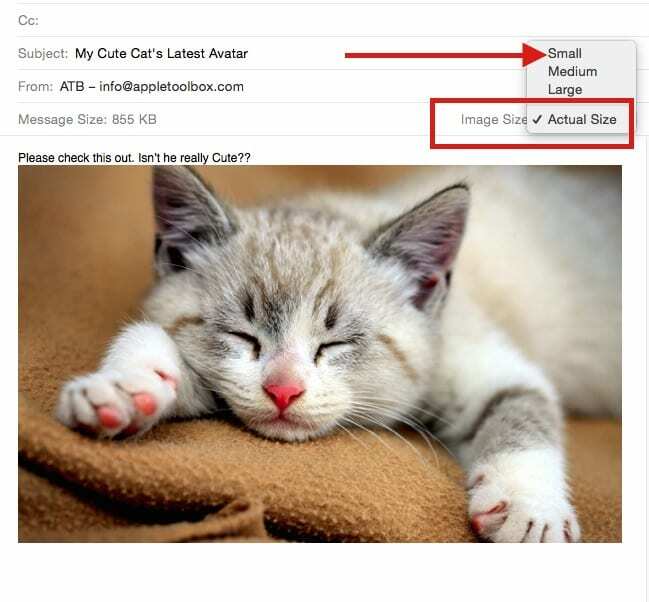
और क्या होगा यदि आप वास्तव में चाहते हैं कि श्री व्हिस्कर के प्रत्येक मूंछ बेहतरीन संकल्प में खड़े हों? IOS 9.2 और इसके बाद के संस्करण के साथ, Apple आपको एक अच्छी सुविधा प्रदान करता है जिसे कहा जाता है मेल प्राप्त करने का स्थान।
यदि आप ऐसी फ़ाइलें संलग्न करना चाहते हैं जो ईमेल में भेजने के लिए बहुत बड़ी हैं, तो आप मेल ड्रॉप का उपयोग कर सकते हैं। यह आपको 5 जीबी तक के अटैचमेंट अपलोड करने और अपने प्राप्तकर्ताओं को एक लिंक या पूर्वावलोकन भेजने की सुविधा देता है। आप इन अनुलग्नकों को iCloud.com से या अपने iOS डिवाइस (iOS 9.2 या बाद के संस्करण) या Mac (OS X v10.11 या बाद के संस्करण) पर मेल ऐप से भेज सकते हैं।
प्राप्तकर्ता मिस्टर व्हिस्कर अटैचमेंट भेजे जाने के बाद 30 दिनों के लिए डाउनलोड कर सकते हैं।
-
नया ईमेल संदेश लिखते समय अटैच बटन पर क्लिक करें
 संदेश विंडो के शीर्ष पर। IPhone या iPad पर, बस संदेश विंडो पर टैप करें और "फोटो या वीडियो डालें" चुनें। अगर आपका फोटो या वीडियो आपके पर संग्रहीत है आईक्लाउड ड्राइव, आप नीचे दी गई छवियों में दिखाए गए अनुसार "अनुलग्नक" चुन सकते हैं।
संदेश विंडो के शीर्ष पर। IPhone या iPad पर, बस संदेश विंडो पर टैप करें और "फोटो या वीडियो डालें" चुनें। अगर आपका फोटो या वीडियो आपके पर संग्रहीत है आईक्लाउड ड्राइव, आप नीचे दी गई छवियों में दिखाए गए अनुसार "अनुलग्नक" चुन सकते हैं।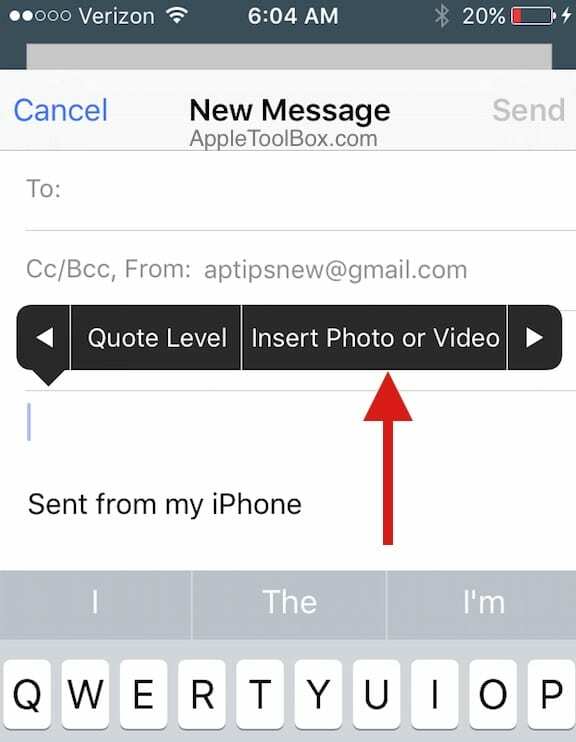 या
या
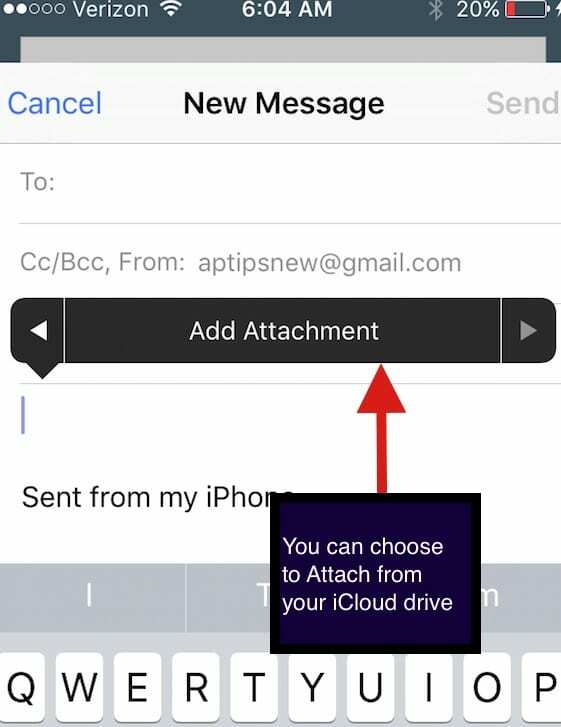
उन फ़ाइलों का चयन करें जिन्हें आप संलग्न करना चाहते हैं, फिर फ़ाइलें अपलोड करना शुरू करने के लिए चुनें बटन पर क्लिक करें।
यदि आपके अनुलग्नक ईमेल में भेजने के लिए बहुत बड़े हैं, iCloud मेल पूछता है कि क्या आप मेल ड्रॉप का उपयोग करके अटैचमेंट डिलीवर करना चाहते हैं. यदि आप सहमत हैं, तो मेल ड्रॉप iCloud पर अटैचमेंट अपलोड करता है। जब प्राप्तकर्ता ईमेल प्राप्त करता है, तो वह एक लिंक द्वारा उपलब्ध कराए गए फोटो को डाउनलोड करना चुन सकता है।
हम आशा करते हैं कि आप इस प्यारी बिल्ली की तस्वीर को इस टिप के लिए अनुस्मारक के रूप में सहेज लेंगे। यह एक नया फीचर है जिसे iOS 9.2 के साथ उपलब्ध कराया गया था। कृपया नि:शुल्क icloud ड्राइव का लाभ उठाएं और इस सुविधा का लाभ उठाएं और हमें अपने विचार बताएं।
इसके अलावा यह सप्ताह का आधा समय है इसलिए हम उम्मीद कर रहे हैं कि मिस्टर व्हिस्कर आपको खुश करेंगे।
जब अपने मित्रों या परिवार को ईमेल के माध्यम से बड़े अटैचमेंट भेजने की बात आती है, तो कृपया अपनी कुछ पसंदीदा युक्तियों को बेझिझक साझा करें।

ऐप्पल पर ए/यूएक्स के शुरुआती आगमन के बाद से तकनीक के प्रति जुनूनी, सुडज़ (एसके) ऐप्पलटूलबॉक्स की संपादकीय दिशा के लिए जिम्मेदार है। वह लॉस एंजिल्स, सीए से बाहर है।
पिछले कुछ वर्षों में दर्जनों OS X और macOS विकासों की समीक्षा करने के बाद, Sudz macOS की सभी चीजों को कवर करने में माहिर है।
पूर्व जीवन में, सुडज़ ने फॉर्च्यून 100 कंपनियों को उनकी प्रौद्योगिकी और व्यवसाय परिवर्तन आकांक्षाओं के साथ मदद करने का काम किया।